g ( h / Q )-knappen
Bruk g ( h / Q )-knappen for å velge bildebehandlingsalternativer (“Picture Control”) for nye bilder i henhold til scenen eller din kreative hensikt.
Velge en bildekontroll
Ved å trykke på g ( h / Q )-knappen vises bildekontrollalternativer. Merk et alternativ med 4 eller 2 og trykk på J for å velge. 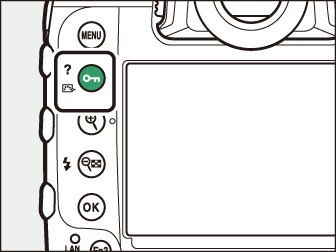
|
Alternativ |
Beskrivelse |
|
|---|---|---|
|
n |
[ ] |
Kameraet justerer automatisk nyanser og toner basert på [ ] bildekontroll. |
|
Q |
[ ] |
Standard behandling for balanserte resultater. Anbefales for de fleste situasjoner. |
|
R |
[ ] |
Minimal bearbeiding for naturlige resultater. Velg for fotografier som senere skal behandles eller retusjeres. |
|
S |
[ ] |
Bilder er forbedret for en levende fotoutskriftseffekt. Velg for fotografier som fremhever primærfarger. |
|
T |
[ ] |
Ta monokrome bilder. |
|
o |
[ ] |
Glatt hudfarge for naturlig utseende portretter. |
|
p |
[ ] |
Ta bilder av levende landskap og bylandskap. |
|
q |
[ ] |
Detaljer er bevart over et bredt toneområde, fra høylys til skygger. Velg for fotografier som senere vil bli omfattende bearbeidet eller retusjert. |
|
l 01 - l 20 |
TODO: table/tgroup/tbody/row[9]/entry[2]/p/indexmarkerKreativ bildekontroll |
Kreative bildekontroller tilbyr unike kombinasjoner av fargetone, tone, metning og andre innstillinger som er innstilt for spesielle effekter. Velg mellom totalt 20 alternativer, inkludert [ ] og [ ]. |
Endre bildekontroller
For å endre innstillingene for bildekontroll, uthev en bildekontroll og trykk på 3 . 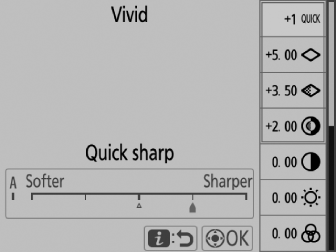
-
Trykk på 1 eller 3 for å utheve innstillinger. Trykk på 4 eller 2 for å velge en verdi i trinn på 1, eller roter underkommandohjulet for å velge en verdi i trinn på 0,25.
-
De tilgjengelige alternativene varierer med valgt bildekontroll.
-
Standardinnstillinger kan gjenopprettes ved å trykke på O ( Q )-knappen.
-
Trykk på J for å lagre endringene.
-
Bildekontroller som har blitt endret fra standardinnstillingene er angitt med en stjerne (" U ").
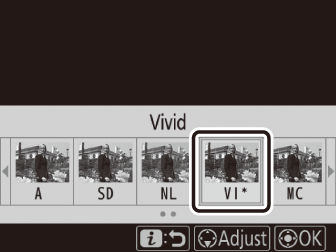
Innstillinger for bildekontroll
|
Alternativ |
Beskrivelse |
|
|---|---|---|
|
[ ] |
Demp eller forsterk effekten av kreative bildekontroller. |
|
|
[ ] |
Juster raskt nivåene for balansert [ ], [ Sharpening ] og [ ]. Disse parameterne kan også justeres individuelt. |
|
|
[ ] |
Kontroller skarpheten til detaljer og konturer. |
|
|
[ ] |
Juster skarpheten til mønstre og linjer i området mellom [ ] og [ ]. |
|
|
[ ] |
Juster den generelle skarpheten og skarpheten til tykkere konturer uten å påvirke lysstyrken eller det dynamiske området. |
|
|
[ ] |
Juster kontrasten. |
|
|
[ ] |
Øk eller senk lysstyrken uten tap av detaljer i høylys eller skygger. |
|
|
[ ] |
Kontroller fargenes livlighet. |
|
|
[ ] |
Juster fargetonen. |
|
|
[ ] |
Simuler effekten av fargefiltre på monokrome bilder. |
|
|
[ ] |
Velg fargetonen som brukes i monokrome bilder. Hvis du trykker på 2 når et annet alternativ enn [ ] (svart-hvitt) er valgt, vises metningsalternativer. |
|
|
[ ] (Kreativ bildekontroll) |
Velg fargenyansen som brukes for kreative bildekontroller. |
|
j -indikatoren under verdivisningen i innstillingsmenyen for bildekontroll indikerer forrige verdi for innstillingen. 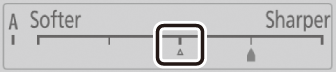
-
Hvis du velger alternativet [ ] (auto) som er tilgjengelig for enkelte innstillinger, kan kameraet justere innstillingen automatisk.
-
Resultatene varierer med eksponering og posisjonen til motivet i rammen.
Velg mellom følgende [ ]:
|
Alternativ |
Beskrivelse |
|---|---|
|
[ ] (gul) * |
Disse alternativene forbedrer kontrasten og kan brukes til å tone ned lysstyrken på himmelen i landskapsbilder. Oransje [ ] gir mer kontrast enn gul [ ], rød [ ] mer kontrast enn oransje. |
|
[ ] (oransje) * |
|
|
[ ] (rød) * |
|
|
[ ] (grønn) * |
Grønt myker opp hudtoner. Brukes til portretter og lignende. |
-
Begrepet i parentes er navnet på det tilsvarende tredjeparts fargefilteret for svart-hvitt-fotografering.
Innstillingene kan justeres i området [ ] til [ ]. 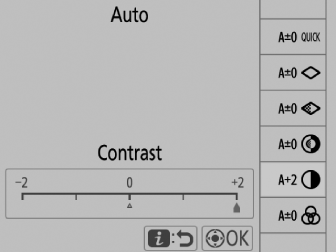
Under avspilling kan g ( h / Q )-knappen brukes til å beskytte bilder. Beskyttelse av bilder bidrar til å forhindre utilsiktet sletting. 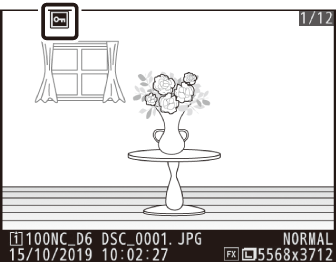
Trykk på g ( h / Q )-knappen for å se hjelp for gjeldende element, der det er tilgjengelig ( d (Hjelp)-ikonet ).

